- Müəllif Jason Gerald [email protected].
- Public 2024-01-15 08:09.
- Son dəyişdirildi 2025-01-23 12:06.
Bu wikiHow, Gmail istifadə edərək kiminsə e -poçt ünvanına video klip göndərməyi öyrədir. Video faylı 25 meqabayt və ya daha azdırsa, onu adi bir əlavə olaraq göndərə bilərsiniz. Əks təqdirdə, videonu Google Diskə yükləməli və video faylının bağlantısını mesajı alan şəxsə göndərməlisiniz. Gmail -in masaüstündə və ya mobil versiyasında hər iki seçimi/addımı izləyə bilərsiniz.
Addım
Metod 1 /4: Mobil Cihaz vasitəsilə Video Əlavələr Göndərmək
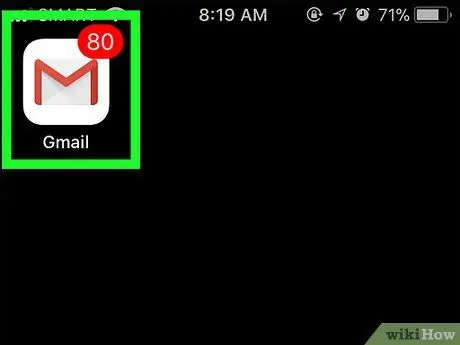
Addım 1. Gmail açın
Ağ fonda qırmızı "M" hərfinə bənzəyən Gmail tətbiq nişanına toxunun. Hesabınıza artıq daxil olmusunuzsa, Gmail gələn qutunuzu göstərəcək.
Hesabınıza daxil deyilsinizsə, davam etməzdən əvvəl e -poçt ünvanınızı və şifrənizi daxil edin

Addım 2. "Yeni" düyməsinə toxunun
Ekranın sağ alt küncündə qırmızı və ağ rəngli bir qələm simvoludur. Bundan sonra yeni bir e -poçt pəncərəsi görünəcək.
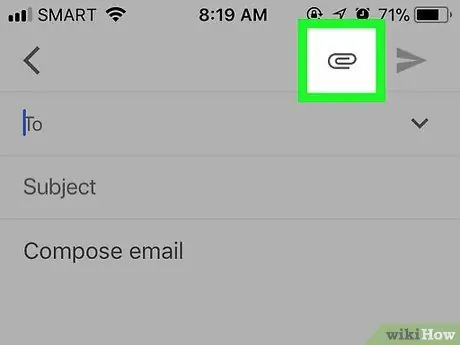
Addım 3. Qəlpə işarəsinə toxunun
Ekranın sağ üst küncündədir.
"" Düyməsinə toxunmaq lazım ola bilər. tamam Gmail -in telefonunuzdakı və ya tabletinizdəki fayllara daxil olmasına icazə vermək.
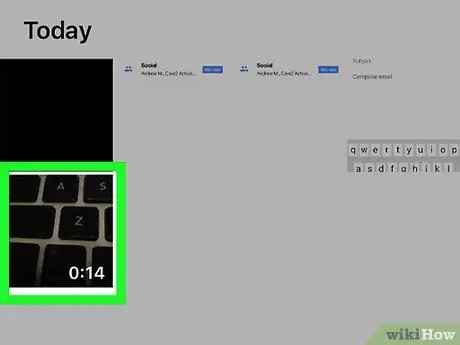
Addım 4. Göndərmək istədiyiniz videonu seçin
Videonun saxlandığı yerə toxunun (məsələn, " Kamera Roll ") Yükləmək istədiyiniz videonu tapın, faylı vurun və" Seçin ”.
Android cihazlarında "seçiminə toxunun. Faylları əlavə edin "Əvvəlcə menyuda.
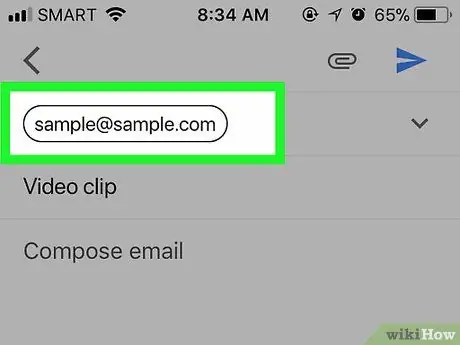
Addım 5. Alıcının e -poçt ünvanını daxil edin
Video klipi alanın e -poçt ünvanını daxil edin.
"Mövzu" sahəsinə toxunaraq bir başlıq yazaraq bir mesaj mövzusu/adı əlavə edə bilərsiniz və "E -poçt yaz" sahəsinə toxunaraq mesaj yazaraq əsas mesajı da əlavə edə bilərsiniz
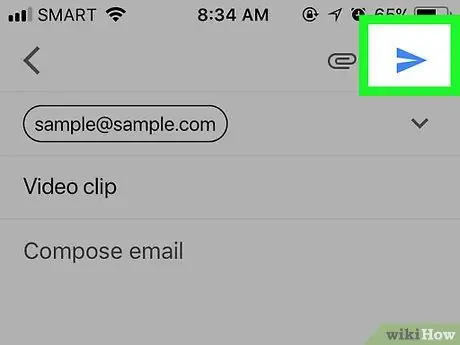
Addım 6. "Göndər" oxuna toxunun
Ekranın sağ üst küncündə bir kağız təyyarə simvolu. Bundan sonra, mesajın alıcısına video klipi olan bir e -poçt göndəriləcək.
E -poçt alıcısı, e -poçtun altındakı video önizləməsinə toxunaraq videonu Gmail tətbiqində aça bilər
Metod 2 /4: Masaüstü Saytları Arasında Video Əlavələr Göndərmək
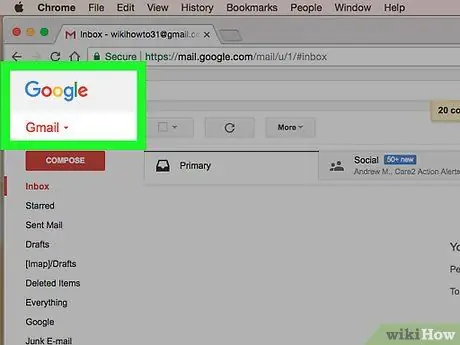
Addım 1. Gmail veb saytını açın
Https://www.gmail.com/ saytına daxil olun. Bundan sonra, hesabınıza artıq daxil olmusunuzsa, Gmail poçt qutunuz açılacaq.
Hələ daxil olmamısınızsa, davam etməzdən əvvəl e -poçt ünvanınızı və şifrənizi daxil edin
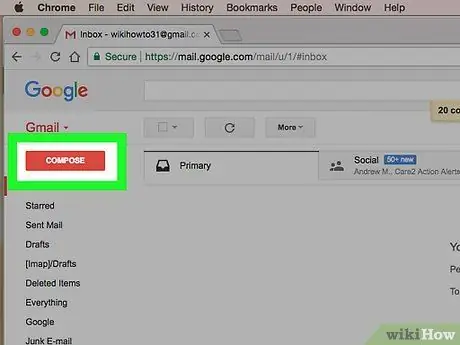
Addım 2. COMPOSE düyməsini basın
Gələnlər qutunuzun sol üst küncündə ağ düymədir. Bundan sonra yeni bir e -poçt pəncərəsi açılacaqdır.

Addım 3. Alıcının e -poçt ünvanını daxil edin
Göndərmək istədiyiniz video klipin alıcısının e -poçt ünvanını daxil edin.
"Mövzu" sahəsinə toxunaraq bir başlıq yazaraq bir mesaj mövzusu/adı əlavə edə bilərsiniz və "E -poçt yaz" sahəsinə toxunaraq mesaj yazaraq əsas mesajı da əlavə edə bilərsiniz
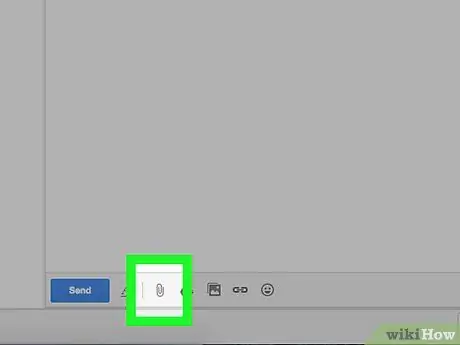
Addım 4. Qəlpə simgesini basın
E -poçt pəncərəsinin altındadır.
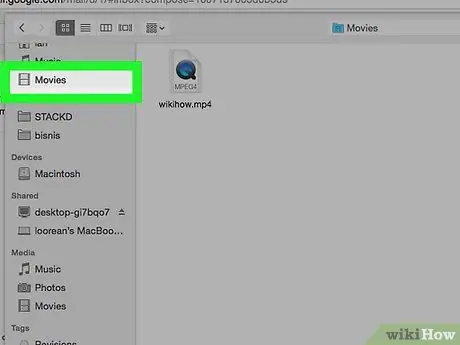
Addım 5. Bir fayl saxlama yerini seçin
Fayl tarama pəncərəsinin sol tərəfində videonun olduğu qovluğu basın.
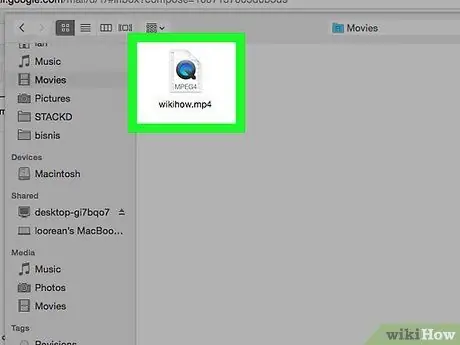
Addım 6. Videoları seçin
Yükləmək istədiyiniz videoya vurun.
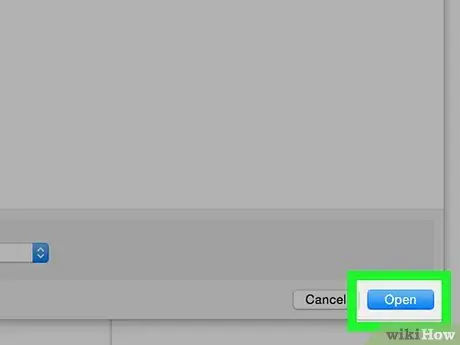
Addım 7. Aç düyməsini basın
Pəncərənin sağ alt küncündədir. Bundan sonra, video e -poçta yüklənəcək.
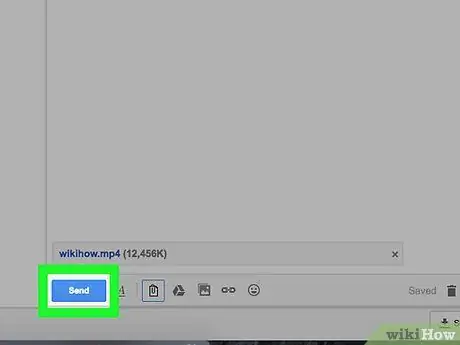
Addım 8. Göndər düyməsini basın
E-poçt pəncərəsinin sol alt küncündəki mavi düymədir. Tıklandıqdan sonra, mesajın alıcısına video əlavəsi olan bir e -poçt göndəriləcək.
Metod 3 /4: Videoları Google Diskdən Mobil vasitəsi ilə göndərmək
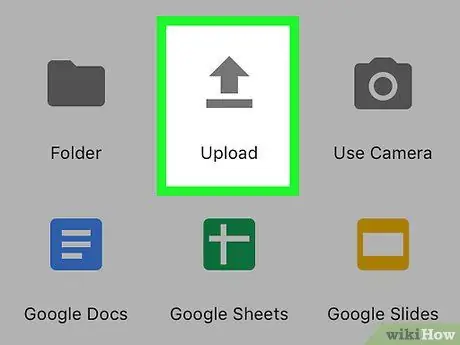
Addım 1. Videonu Google Diskə yükləyin
Yükləmə prosesi videonun yükləndiyi cihazdan (kompüter və ya telefon/planşet) asılı olaraq dəyişəcək:
- Mobil cihaz - Google Disk tətbiqini açın, "düyməsinə toxunun. +", seçin" Yükləmək, düyməsinə toxunun " Foto və Videolar ", Videonun saxlanacağı yeri seçin, videoya toxunun və" YÜKLƏMƏK ”.
- Masaüstü - https://drive.google.com/ saytına daxil olun və lazım olduqda hesabınıza daxil olun, "düyməsini basın YENİ ", vurun" Fayl Yükləmə ", Bir video saxlama yeri seçin, yükləmək istədiyiniz videoya basın və" Aç ”.
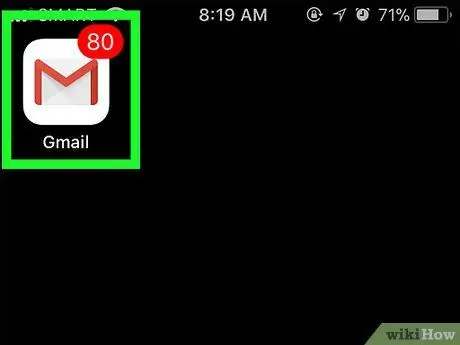
Addım 2. Gmail açın
Ağ fonda "M" hərfinə bənzəyən Gmail tətbiq nişanına vurun. Bundan sonra Gmail gələn qutusu açılacaq.
Gmail hesabınıza daxil deyilsinizsə, davam etməzdən əvvəl e -poçt ünvanınızı və şifrənizi daxil edin
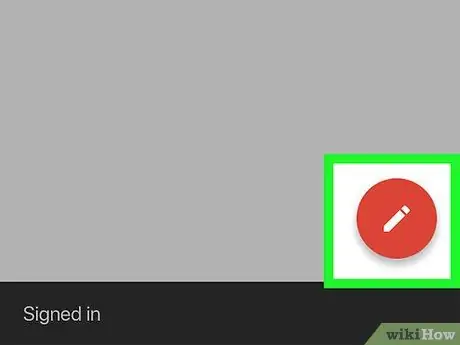
Addım 3. "Yeni" düyməsinə toxunun
Ekranın sağ alt küncündə qırmızı və ağ rəngli bir qələm simvoludur. Bundan sonra yeni bir e -poçt pəncərəsi görünəcək.
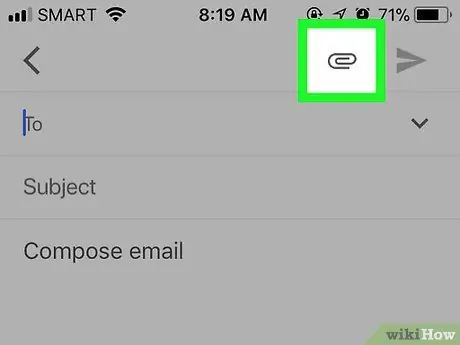
Addım 4. Kəsmə simgesinə toxunun
Bu işarəni ekranın sağ üst küncündə tapa bilərsiniz.
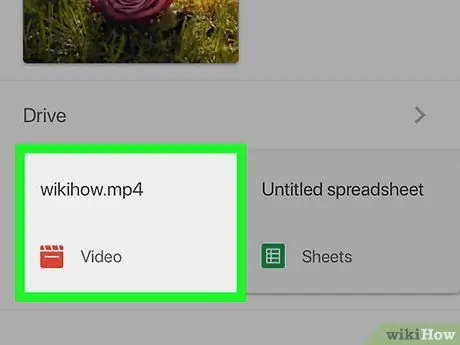
Addım 5. Video seçin
Seçimə toxunun Sürmək ”(Əvvəlcə ekranda hərəkət etməyiniz lazım ola bilər) və istədiyiniz videoya vurun.
Android cihazlarında "seçiminə toxunun. Diskdən daxil edin "Açılan menyudan yükləmək istədiyiniz videoya toxunun və" SEÇİN ”.
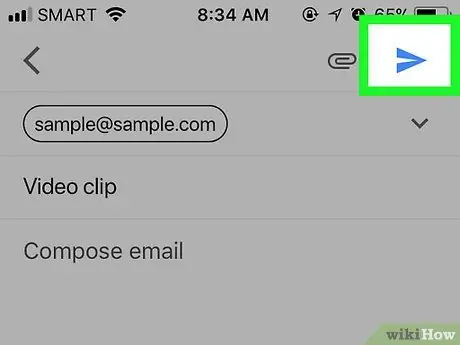
Addım 6. "Göndər" oxuna toxunun
Ekranın sağ üst küncündə bir kağız təyyarə simvoludur.
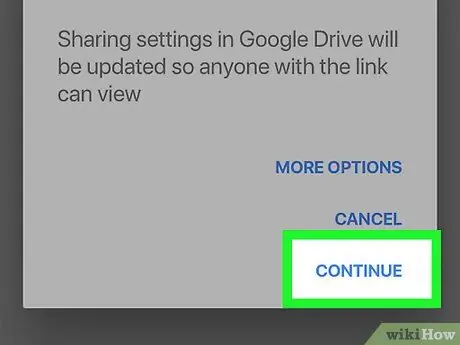
Addım 7. İstənirsə DAVAM EDİN düyməsinə toxunun
Heç vaxt heç kimə video fayl göndərməmisinizsə, bu seçim mesajın alıcısına göndərdiyiniz videoya baxmaq imkanı verəcək.
Android cihazlarında "Baxa bilər" qutusunu işarələyin və "düyməsinə toxunun. Göndər "Tələb olunarsa.
Metod 4 /4: Google Disk Videolarından Masaüstü Saytları Arasında Video Göndərmək
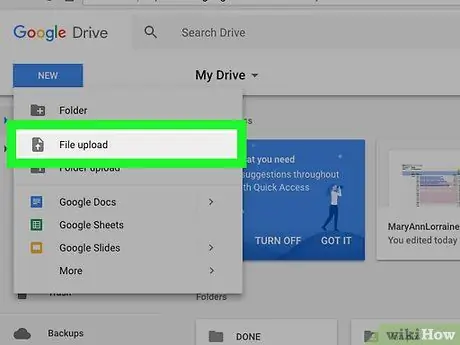
Addım 1. Videonu Google Diskə yükləyin
Yükləmə prosesi videonun yükləndiyi cihazdan (kompüter və ya telefon/tablet) asılı olaraq dəyişəcək:
- Masaüstü - https://drive.google.com/ saytına daxil olun və lazım olduqda hesabınıza daxil olun, "düyməsini basın YENİ ", vurun" Fayl Yükləmə ", Bir video saxlama yeri seçin, yükləmək istədiyiniz videoya vurun və" Aç ”.
- Mobil cihaz - Google Disk tətbiqini açın, "düyməsinə toxunun. +", seçin" Yükləmək, düyməsinə toxunun " Foto və Videolar ", Videonun saxlanacağı yeri seçin, videoya toxunun və" YÜKLƏMƏK ”.
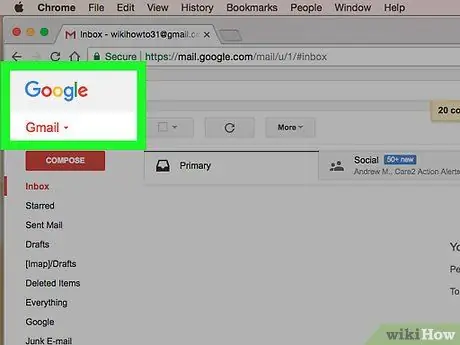
Addım 2. Gmail veb saytını açın
Https://www.gmail.com/ saytına daxil olun. Bundan sonra, hesabınıza artıq daxil olmusunuzsa, Gmail gələn qutunuz görünəcək.
Hesabınıza daxil deyilsinizsə, davam etməzdən əvvəl e -poçt ünvanınızı və şifrənizi daxil edin
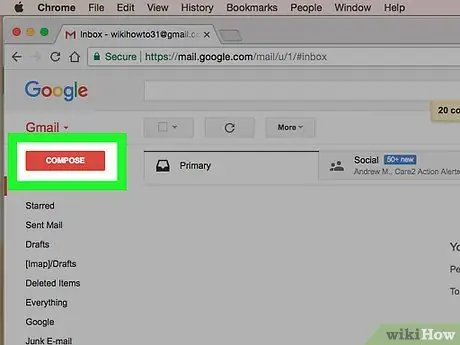
Addım 3. KOMPOZE et düyməsini basın
Gələnlər qutunuzun sol üst küncündə ağ düymədir. Bundan sonra yeni bir e -poçt pəncərəsi açılacaqdır.
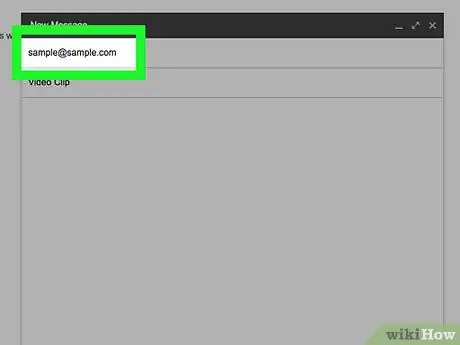
Addım 4. Mesaj alanın e -poçt ünvanını daxil edin
Göndərmək istədiyiniz videonun alıcısının e -poçt ünvanını daxil edin.
"Mövzu" sahəsinə toxunaraq bir başlıq yazaraq bir mesaj mövzusu/adı əlavə edə bilərsiniz və "E -poçt yaz" sahəsinə toxunaraq mesaj yazaraq əsas mesajı da əlavə edə bilərsiniz
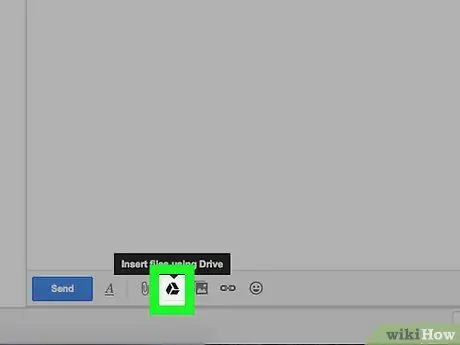
Addım 5. Google Disk simgesini basın
E -poçt pəncərəsinin altındakı üçbucaqlı Drive loqotipidir. Bundan sonra Sürücü pəncərəsi açılacaq.
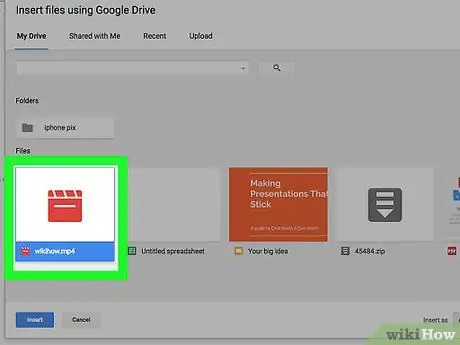
Addım 6. Yükləmək istədiyiniz videonu seçin
Mesaj alıcısına göndərmək istədiyiniz videoya vurun.
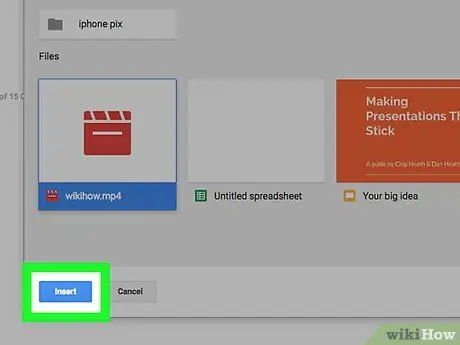
Addım 7. Daxil et düyməsini basın
Pəncərənin sol alt küncündə mavi düymədir.
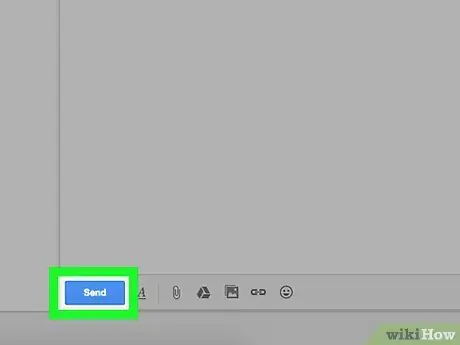
Addım 8. Göndər düyməsini basın
E-poçt pəncərəsinin sol alt küncündəki mavi düymədir.
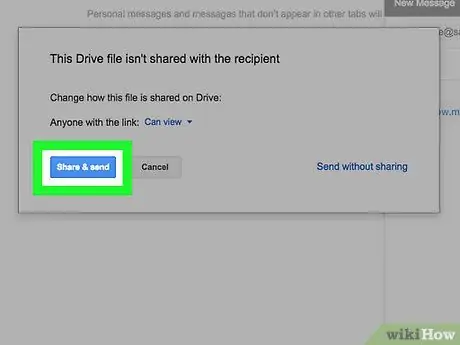
Addım 9. İstənirsə Paylaş və göndər düyməsini basın
Bu seçimlə, alıcı e -poçtunuzu aldıqdan sonra video faylına baxa biləcək.






